Pembaruan: Microsoft telah menambahkan cara mudah untuk mengubah lokasi unduhan default di browser Edge sekarang. Silakan merujuk pada cara mengubah panduan folder unduhan Microsoft Edge kami untuk petunjuk langkah demi langkah.
Pada artikel ini, kita akan melihat cara mengubah lokasi unduhan default file di browser Microsoft Edge di Windows 10. Browser web default di Windows 10, yaitu Microsoft Edge, tidak selengkap fitur-fitur lain yang diperkenalkan dengan Windows 10. Microsoft masih bekerja di browser web baru dengan menambahkan fitur dan opsi baru.
Lokasi unduhan default di Microsoft Edge
Browser Edge saat ini kehilangan beberapa pengaturan penting seperti kemampuan untuk mengubah lokasi unduhan default. Jika Anda di sini mencari cara untuk mengubah lokasi unduhan di peramban Microsoft Edge di Windows 10, Anda akan tahu bahwa tidak ada opsi di bawah pengaturan Edge untuk mengubah direktori unduhan default, yaitu C: \ Users \ YourUserName \ Downloads secara default.

Sebagian besar pengguna tidak perlu mengubah lokasi unduhan default, tetapi pengguna yang sering mengunduh file besar atau pengguna yang memiliki ruang terbatas pada drive sistem mereka biasanya ingin mengubah lokasi default ke drive lain.
Browser Edge pasti akan memungkinkan Anda dengan mudah mengubah lokasi unduhan default di build mendatang, tetapi jika Anda ingin mengubah direktori unduhan default sekarang, Anda perlu mengedit Registry secara manual.
Ubah lokasi unduhan di browser Edge di Windows 10
Jika, karena alasan apa pun, Anda ingin mengubah lokasi pengunduhan default di peramban Microsoft Edge di Windows 10, cukup bersaing dengan petunjuk di bawah ini.
Langkah 1: Tutup peramban Microsoft Edge, jika sedang berjalan.
Langkah 2: Buka Peninjau Suntingan Registri. Untuk membukanya, ketik Regedit di kotak Mulai pencarian atau Jalankan kotak perintah dan kemudian tekan tombol Enter.
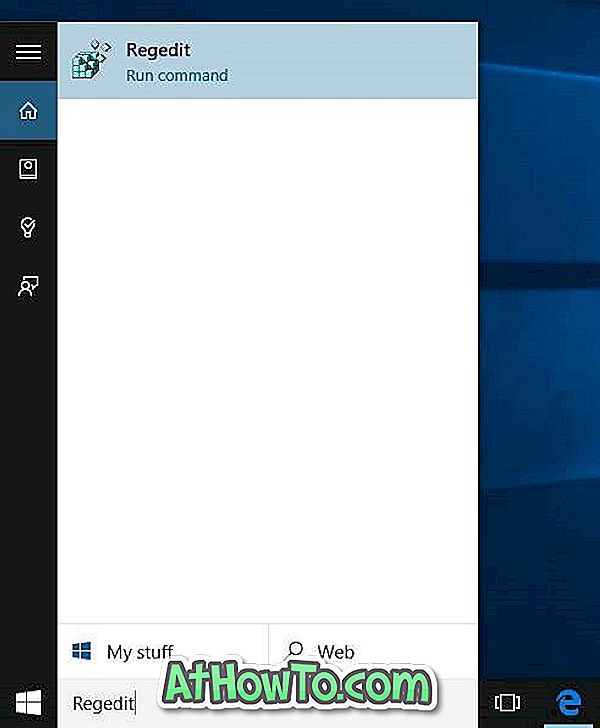
Klik tombol Ya ketika Anda melihat dialog Kontrol Akun Pengguna.
Langkah 3: Di Editor Registri, navigasikan ke kunci berikut:
HKEY_CURRENT_USER \ SOFTWARE \ Classes \ Local Settings \ Software \ Microsoft \ Windows \ CurrentVersion \ AppContainer \ Storage \
microsoft.microsoftedge_8wekyb3d8bbwe \ MicrosoftEdge \ Main
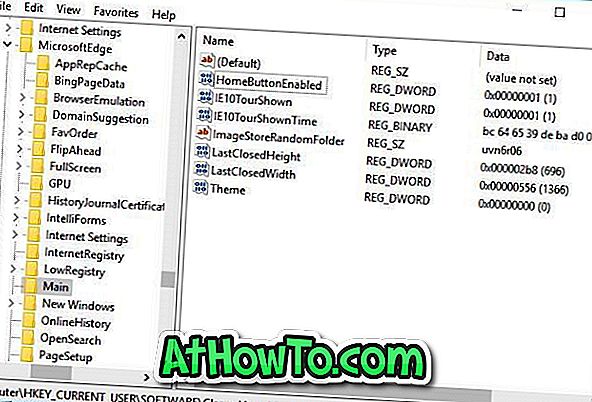
Langkah 4: Di sisi kanan, klik kanan untuk membuka menu konteks, klik Baru, klik Nilai Untai . Ganti nama nilai String yang baru dibuat ke Direktori Unduhan Default .
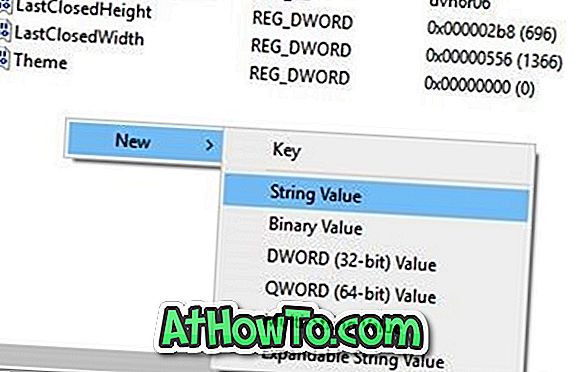
Klik dua kali pada Direktori Unduhan Default yang baru dibuat, ganti jalur default di kotak data nilai dengan jalur ke lokasi unduhan baru. Itu dia!
Misalnya, jika Anda ingin menjadikan F: \ ISO \ Windows 10 sebagai direktori unduhan baru, masukkan yang sama di kotak Data nilai dan kemudian klik tombol OK.
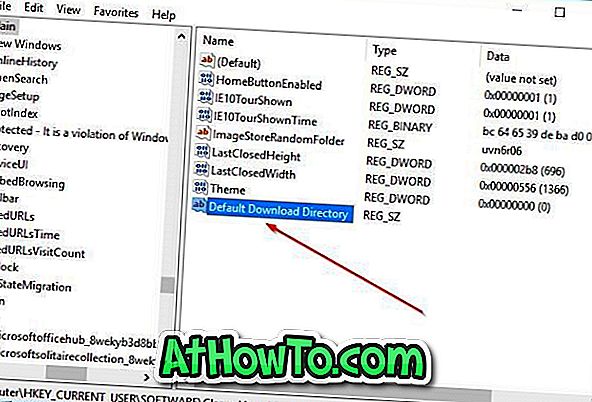
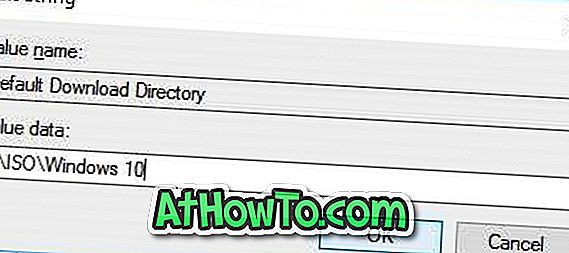
Tip: Jika Anda ingin dengan mudah menyalin jalur folder, cukup klik kanan folder sambil menahan tombol Shift, lalu klik Salin sebagai opsi path. Anda kemudian dapat menempelkan jalur ini di mana pun Anda inginkan dengan menekan Ctrl + V atau mengklik kanan lalu mengklik opsi Tempel.
Langkah 5: Luncurkan browser Edge, klik ikon Hub (lihat gambar), lalu klik Unduhan untuk memeriksa lokasi unduhan baru. Perhatikan bahwa file akan diunduh secara otomatis ke lokasi unduhan yang baru ditambahkan dan Anda tidak akan mendapatkan opsi untuk mengubah lokasi saat mengunduh file.
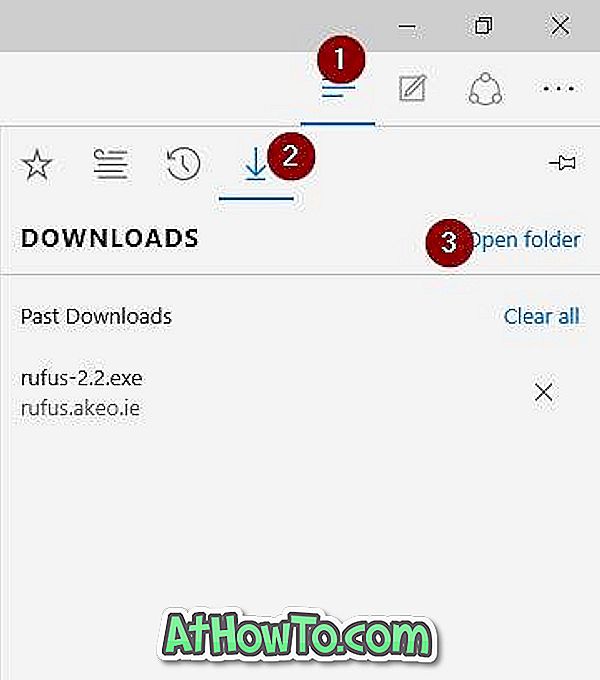
Semoga ini membantu!













